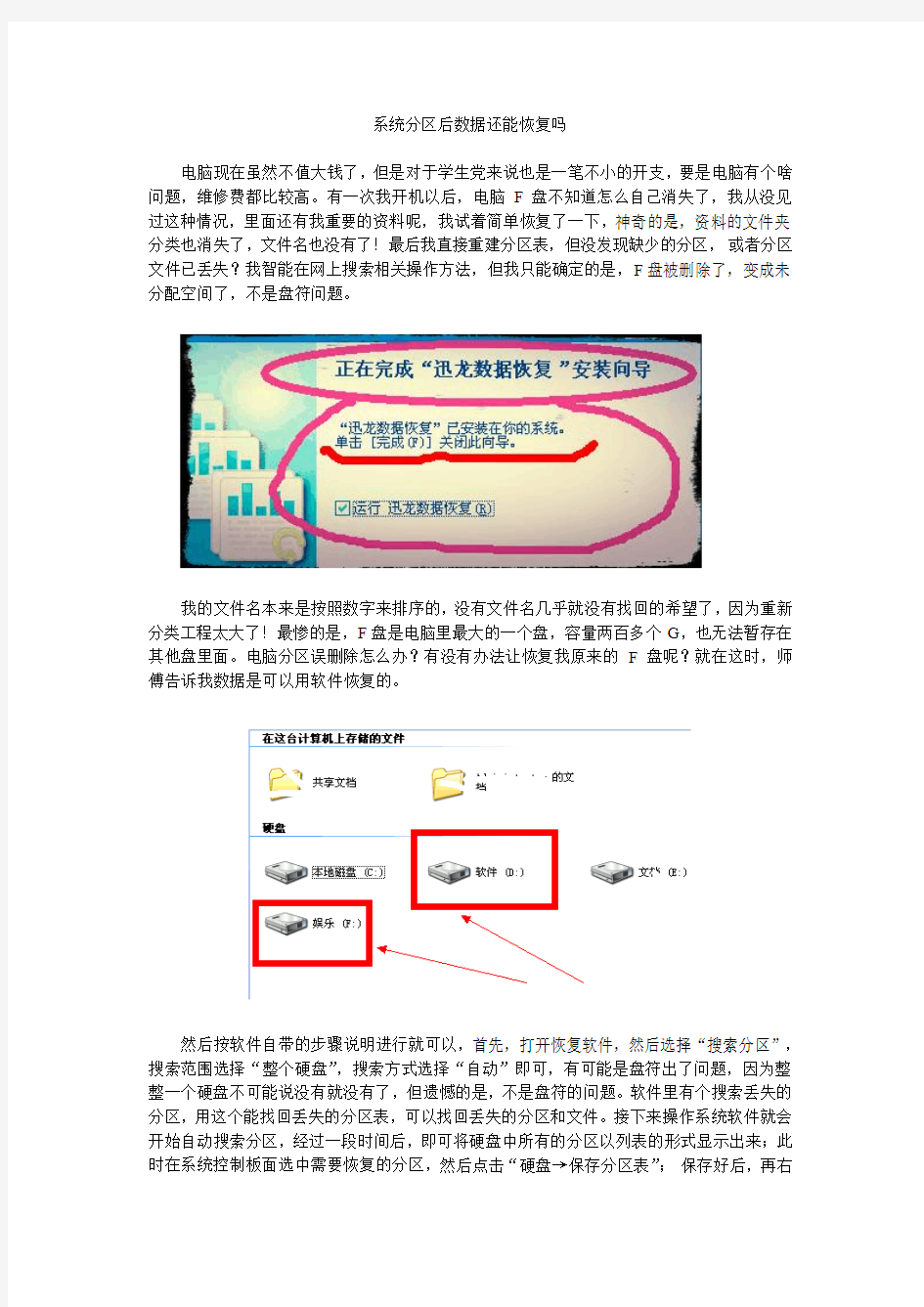
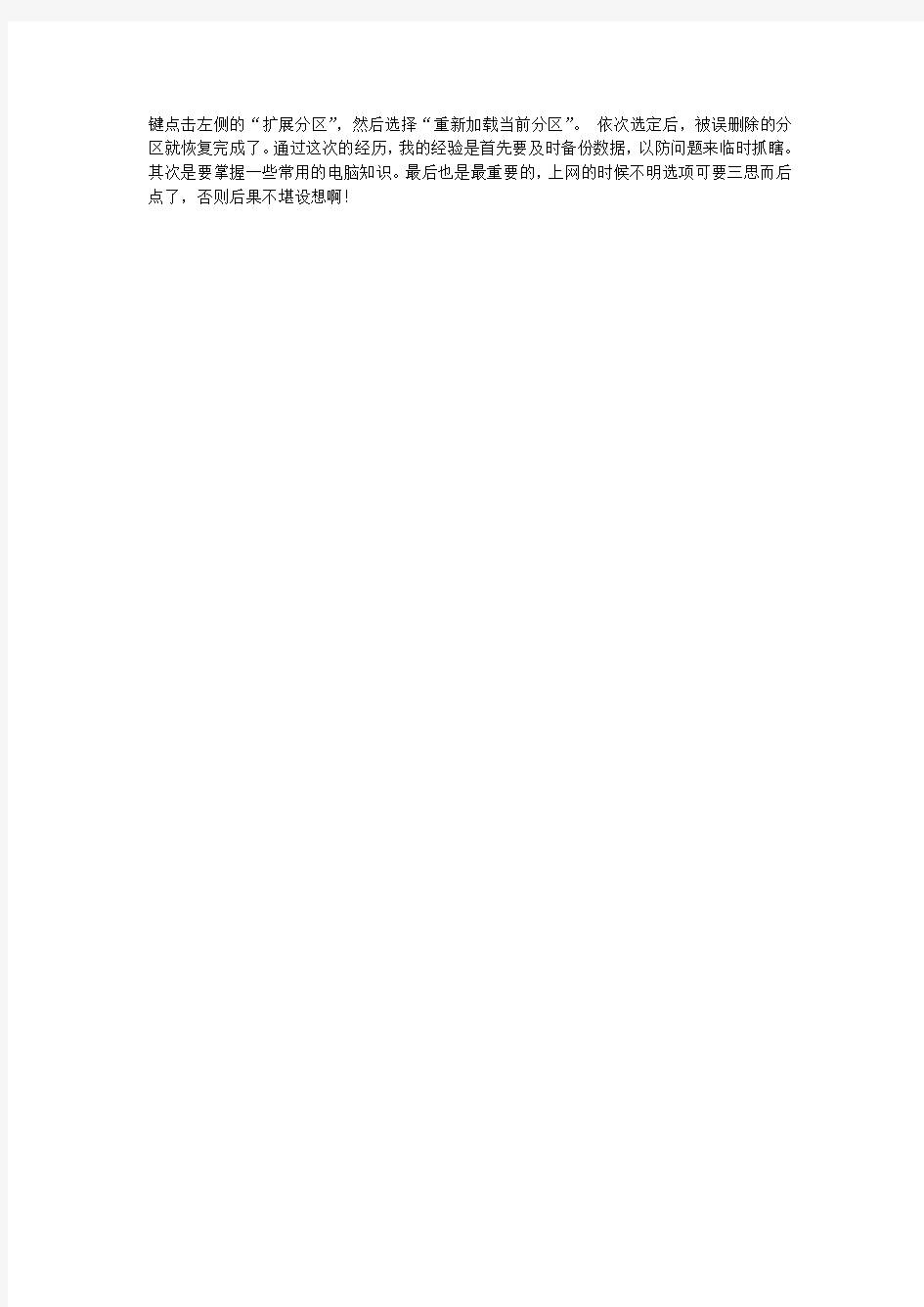
系统分区后数据还能恢复吗
电脑现在虽然不值大钱了,但是对于学生党来说也是一笔不小的开支,要是电脑有个啥问题,维修费都比较高。有一次我开机以后,电脑F盘不知道怎么自己消失了,我从没见过这种情况,里面还有我重要的资料呢,我试着简单恢复了一下,神奇的是,资料的文件夹分类也消失了,文件名也没有了!最后我直接重建分区表,但没发现缺少的分区,或者分区文件已丢失?我智能在网上搜索相关操作方法,但我只能确定的是,F盘被删除了,变成未分配空间了,不是盘符问题。
我的文件名本来是按照数字来排序的,没有文件名几乎就没有找回的希望了,因为重新分类工程太大了!最惨的是,F盘是电脑里最大的一个盘,容量两百多个G,也无法暂存在其他盘里面。电脑分区误删除怎么办?有没有办法让恢复我原来的F盘呢?就在这时,师傅告诉我数据是可以用软件恢复的。
然后按软件自带的步骤说明进行就可以,首先,打开恢复软件,然后选择“搜索分区”,搜索范围选择“整个硬盘”,搜索方式选择“自动”即可,有可能是盘符出了问题,因为整整一个硬盘不可能说没有就没有了,但遗憾的是,不是盘符的问题。软件里有个搜索丢失的分区,用这个能找回丢失的分区表,可以找回丢失的分区和文件。接下来操作系统软件就会开始自动搜索分区,经过一段时间后,即可将硬盘中所有的分区以列表的形式显示出来;此时在系统控制板面选中需要恢复的分区,然后点击“硬盘→保存分区表”;保存好后,再右
键点击左侧的“扩展分区”,然后选择“重新加载当前分区”。依次选定后,被误删除的分区就恢复完成了。通过这次的经历,我的经验是首先要及时备份数据,以防问题来临时抓瞎。其次是要掌握一些常用的电脑知识。最后也是最重要的,上网的时候不明选项可要三思而后点了,否则后果不堪设想啊!
龙源期刊网 https://www.doczj.com/doc/fa16272253.html, 硬盘分区被GHOST覆盖后的文件恢复技术作者:富春岩葛茂松孙维连 来源:《科技创新与应用》2013年第01期 摘要:分析了硬盘被克隆软件覆盖后可能出现的几种状态、相关结构以及数据恢复的可 能性。深入剖析了待恢复文件的结构、长度与恢复成功率的关系。给出了恢复被覆盖WORD 文档的技术。 关键词:克隆;覆盖;文件恢复 1 什么是Ghost Ghost(幽灵)是美国赛门铁克公司推出的一款用于硬盘备份还原的工具软件。利用此软件可对FAT16、FAT32、NTFS、OS2等多种分区格式的硬盘进行分区,还可以完成硬盘的备份还原工作。日常工作中常被称作"克隆软件"。利用Ghost进行的备份还原是以硬盘的扇区为单位进行的,是将硬盘上的数据,一个扇区一个扇区地进行物理复制,连磁盘碎片都会一起复制到目标位置。Ghost可将分区或硬盘直接备份到一个扩展名为.gho的文件里(即镜像文件),也可直接备份到另一个分区或硬盘里。 2 误操作的情况分析 一般硬盘被克隆软件覆盖有以下几种常见情况,根据不同的情况,我们可以采用不同的方式进行恢复。在此我们先对几种误操作的情况进行分析。 2.1 将C:盘的镜像文件写到D:盘或E:盘等非目标盘中 出现这种情况时,要根据C:盘镜像文件的映射结构来判断其中数据被覆盖的程度,如果镜像文件的盘较小,其后面的内容可恢复;如果镜像文件结构稀疏,则该盘中也会有部分文件没有被覆盖,没有被完全覆盖的文件也有条件去恢复。 2.2 将C:盘的镜像文件写到C:盘 C:盘的镜像文件建立后,经过一段时间,C:盘中的桌面上又存放了一些重要的资料,此时由于某种原因C盘不能正常启动,若此时将C盘的镜像文件还原,重新启动后,会发现 桌面上新存放的重要的资料会不见了。但是,只要这些资料的文件实体没有被覆盖,就能恢复回来。 2.3 将非本盘C:盘的镜像文件写到C:盘
数据恢复软件及案例分析 七个经典案例,十种拯救方法,为你揭开专业数据恢复公司最常用的数据拯救大法,让你在危机时刻能轻而易举拯救价值上百万元的数据,从此让你身价倍增! 主引导区恢复一条命令就值400元 目前,正规数据恢复公司恢复数据的起价一般为300到400元,但一些简单的故障我们通过几分钟的学习完全就能自己解决,而不必送到专业的数据恢复公司恢复。 通常来说,一旦主引导记录和分区表被损坏,硬盘里的数据虽然无法访问但也并没有丢失。所以我们可以利用软件修复损坏的主引导区,这样就可以找到丢失的数据。目前很多恶意程序都喜欢攻击硬盘的主引导区与分区表,有时候磁盘分区软件的误操作以及中途断电也会造成这类故障。 注:五颗星为最高级别。 案例:2005年6月8日,上海一家外贸公司老板的笔记本在开机启动过程中突然断电,当再次启动的时候,系统能够通过自检并检测到硬盘,但是即将进入操作系统之前提示“DISK BOOT FAILURE,INSERT SYSTEN DISK AND PRESSENTER”。然而当时该公司的IT维护人员并不知道如何将这台全外置笔记本(没有内置光驱和软驱)引导进入DOS系统,而且对于数据恢复没有什么了解。在送到数据恢复公司时,工程师使用外置软盘启动并直接在DOS下查看C盘分区时,发现其中的数据都完好无损。 故障分析:这显然是一起典型的主引导区故障,只需要几分钟便可以搞定。此类故障大约占据整体软件故障的30%以上,所以学会对付这类问题的解决方法可谓掌握了一个有效的杀手锏。另外要提醒大家的是,如果开机自检后提示“Miss operationsystem”而且DOS下可以看到C盘完整内容,这也是属于主引导区故障。如果大家能够花点时间简单学习一下,完全可以自已解决。 对于这一类软件故障,大家可以用软盘启动系统。然后键入“C:”,看看能否读取C盘的内容。造成这一情况比较复杂,根据主引导区破坏程度的不同,C盘能否被读取也不能确定。如果C盘中的数据可以读出的话,那么大家只要使用Fdisk/mbr命令进行无条件重写主引导区一般都能成功,而且可以保留原有的数据。值得注意的是,运行Fdisk/mbr命令时系统是没有任何反应的,但实际上它已经起了作用,因为硬盘分区表的数据量很小,写入时间几乎让人感觉不到(图1,使用Fdisk/mbr命令无条件重写分区)。 图1 当然,即便不能读取C盘,我们也可以使用Fdisk/mbr命令。事实上Fdisk/mbr的作用十分明显,也能对付一些主引导区病毒,大家一定要好好利用,这堪称是对付硬盘在BIOS中可以识别而DOS下无法操作的第一件工具。 小知识:除了Fdisk的这一隐藏参数,大家还可以使用Fixmbr这款DOS下的小工具。在DOS 下直接执行该文件之后,系统会自动检查分区表结构,经过用户确认之后,它就开始自动修复。与Fdisk/mbr命令相比,Fixmbr具有更好的效果,很多Fdisk/mbr命令不能解决的主引导区问题都能被它轻松搞定。 PCW工具谱 软件名称:Fixmbr 授权方式:共享软件 软件大小:12KB 下载地址:https://www.doczj.com/doc/fa16272253.html,/utility/ant ivirus/av98/6967.html 分区表破坏导致文件无法访问 分区表的概念比主引导区更大,因此其故障情况已经包含上述主引导区故障,此外还会体现在进入操作系统后发现部分分区丢失,或是磁盘管理器中显示错误的容量。与主引导区相比,分区表被破坏时的修复相对要复杂一些。 案例:张先生是一家私营企业的财务主管,在电脑上安装了Windows 98和Windows XP双系统。但是最近想把Windows98删除并且合并分区。不料在采用PQ Magic时操作失误,慌忙之下重新启动计算机。当再次进入Windows98后,发现硬盘最后两个分区的容量都不对了,而且无法打开其中的文件。由于他保管的财务数据非常重要,因此一下子急得如热锅上的蚂蚁。最终张先生还是去了数据恢复公司进行处理,花费了整整
DISKGEN分区表修复图文教程 一、硬盘分区 未建立分区的硬盘空间(即自由空间)在分区结构图中显示为灰色,只有在硬盘的自由空间才能新建分区。如图1。 分区参数表格的第0~3 项分别对应硬盘主分区表的四个表项,而将来新建立的第4、5、6…以后的项分别对应逻辑盘D、E、F…等。当硬盘只有一个DOS 主分区和扩展分区时(利用FDISK进行分区的硬盘一般都是这样的),“第0项”表示主分区(逻辑盘C)的分区信息,“第1项”表示扩展分区的信息,“第2、第3项”则全部为零,不对应任何分区,所以无法选中。笔者曾在某网站论坛上发现一张有关DISKMAN疑问的帖子,询问有没有办法将分区参数表格中全部为零的“第2项、第3项”删除掉,这当然是不可能的,发帖者显然对硬盘分区知识缺乏了解。想真正弄懂分区参数表格中各项的意义,必须了解硬盘分区表链结构,建议有兴趣的朋友多找一些相关资料看看。 图1 未建立分区的新硬盘 1 建立主分区 想从硬盘引导系统,那么硬盘上至少需要有一个主分区,所以建立主分区就是我们的第一步。先选中分区结构图中的灰色区域,然后选择分区菜单里面的“新建分区”,此时会要求你输入主分区的大小,确定之后软件会询问是否建立DOS FA T分区,如果选择“是”那么软件会根据你刚刚天写的分区的小进行设置,小于640M时该分区将被自动设为FAT16格式,而大于640M时分区则会自动设为
FA T32格式。如果选择了“否”软件将会提示你手工填写一个系统标志,并在右边窗体的下部给出一个系统标志的列表供用户参考和填写,确定之后主分区的建立就完成了,如图2,主分区就是我们将来的C 盘。 (要建立非DOS分区,还须根据提示设定系统标志,如建立Linux分区,系统标志为“83”)。 图2 建立了一个FA T32主分区 2 建立扩展分区 在建立了主分区之后,接着要建立扩展分区。首先建立扩展分区,先在柱状硬盘空间显示条上选定未分配的灰色区域,选择菜单> 分区> 建扩展分区,之后会有提示要求你输入建的扩展分区的大小,通常情况下我们应该将所有的剩余空间都建立为扩展分区,所以这里可以直接按回车确定。如图3。
数据中心可视化管理平台解决方案 概述 随着科技信息化的建设的快速发展,信息设备的大量投入,在大型数据中心机房管理中分散着多种专业的管理系统,机房动力环境监控系统、能耗管理系统、运维管理系统、资产管理系统等,它们之机相互独立并存,形成监控数据孤岛现象,如何高效统一管理成为了众多企业面临的难题。随着生活节奏的加快,现代 人进入了这样一个时代:文字让人厌倦,让人不过瘾,需要图片不断刺激我们的眼球,激发我们的求知欲和触动我们麻木的神经。有人说,现在已经进入“读图时代”,对于枯燥严谨数据中心管理来说,我们已经开始进入了3D可视化时代。 解决方案 在这种背景下,推出了新一代基于3D技术的可视化仿真监控平台一一数据中心可视化管理平台。可视化技术将多种管理系统的复杂信息融汇在虚拟仿真环境之中,以符合人类直觉的方式自然呈现,从而大大提升了信息交互的效率,降低了信息损耗和时间损耗,确保信息传递的准确性和及时性,降低了信息查询和浏览的难度,使运维管理人员能够大幅提升操控效率,加快响应速度,缩短处理时间。运维管理人员可以更从容更精准地审视数据中心的全局图景,清晰掌握各 类设备的位置和资产信息,也为有效管理数据中心打下更坚实的基础。
数据可视化管理平台采用3D可视化技术对数据中心进行刻画,也被称为虚拟仿 真(Virtual Simulation),即通过技术手段把数据中心的一切物理存在的对象进行数据建模(从楼宇到设备,从地板到网线),以3D的方式在计算机中生成出来,供用户进行查看、交互、分析。机房不再需要现实中用脚走过去参观与查看,而是随时随地的以任意一个视角进行切入,比如我想知道核心业务系统的机器分别分布在哪一些机柜之中,或者哪一些机柜空间的空间剩余还是过半的,虚拟3D 机房就会直观的通过形象化图景呈现出查询结果。这只是可视化的简单应用,进而我们可以将各种监控设备的运行数据和状态信息与虚拟机房相结合,允许用户从任意时间、任意地点、任意视角查看任意对象的任意信息。它能同时支持B/S、 C/S架构,用户可以在电脑上客户端进行操作软件,还可以在任意一台连上互联网的电脑上访问web版可视化软件,在Wet浏览器中就可以操作三维场景,它使得网页超越二维平面,利用多媒体效果和三维可交互的对象,向用户提供更加主动有趣和有用的服务。实现多人同时在线对全三维场景的浏览和数据交互。并 提供开放式SDK允许把三维场景嵌入第三方平台,实现数据双向交互,充分满足用户不同需求,麦景数据可视化管理平台软件包括以下内容:监控可视化管理、环境可视化管理、资产可视化管理、容量可视化管理、管线可视化管理、演示可视化管理。 系统功能 1、监控可视化管理监控可视化让用户可以整合数据中心内分散的各种专业监控工具(如动环监控、安防监控、网络监控、主机监控、应用监控等),把多种监控数据融为一体,建立统一监控窗口,改变监控数据孤岛现象,实现监控工具、监控数据的价值有效益化。同时,基于3D图像引擎的可视化能力,提供丰富的可视化手段,扭转由于二维信息维度不足而导致的数据与报表泛滥状况,切实提升监控管理水平。门禁监控集成可视化,消防监控可视化,配电监控可视化,设备性能监控展示,视频监控集成可视化,环境监控集成可视化,制冷监控集成可视化,设备统一告警展示。 2、资产可视化管理数据中心内的设备资产数量庞大、种类众多,传统的表格式管理方式效率低下、实用性差,资产可视化管理功能采用了创新的3D互动技术手段,实现对数据中心资产配置信息的可视化管理,可以与各种IT资产配置管理数据库集
安徽移动IDC 机房资源动态管理系统简介 一、业务概述 互联网数据中心(Internet Data Center)简称IDC,是中国移动整合网络通信线路、带 宽资源,建立的标准化的电信级机房环境,可以为企事业单位提供服务器托管、租用、接入、运维等的一揽子服务。 IDC资源管理的效率是业务发展和运营的基础,涉及空间资源(机房/机架/机位)、IP、、 端口、带宽、存储、设备等。资源管理的范围还包括设备资源信息、设备用户信息、设备存放信息、设备端口信息。同时,IDC有别于传统机房,其承载的业务种类多,业务系统增减及系统升级扩容频繁,因此资源是动态变化的,分配繁琐、变更复杂、记录琐碎,查询统计困难是传统的管理方式的存在的主要问题。如何提升IDC资源管理的水平,应对复杂的多业 务环境(自有业务、合作业务、内容引入、集体托管),满足互联网业务发展和IDC向服务 转型的需要,改变传统的IDC管理模式,优化资源分配流程,最大化利用资源,实现多维度管控,同时满足公司低成本高效运营的要求是IDC运营的当务之急。 二、原有流程 经调研,目前全国各地IDC机房均采用传统的手工模式实现资源管理,尚未有IDC机房采用电子化手段结合条码管理方式,实现对不同层级的设备及其资源的动态管控、值班人员的现场无线维护。目前传统的资源手工分配流程如下: A、IP地址的分配,使用电子表格记录IP地址,每个维护人员各自记录每次的IP分配 变化,一段时间检查汇总一次。 B、机架、机位的分配,使用电子表格记录,在分配前,需要去机房现场查看,然后具体分配机柜、机位。 C、端口分配,没有记录,每次远程登录到网络设备上分配,分配后修改端口的别名进行记录。 D、机房托管资源的记录,使用电子表格记录。合作伙伴或客户提供托管资源清单,盘点验收后作为机房托管资源的记录。 通过上述的IDC资源管理方式,虽然解决了IDC资源登记、状态信息、资源归属的记录和查询。但在实际使用中也存在较多的问题: 1. IDC机房内设备数量众多,传统的设备标签信息仅能记录设备归属信息,信息量小、
DiskGenius搜索已丢失分区(重建分区表) “重建分区表”功能是在原DOS版的基础上重写并增强的功能。它能通过已丢失或已删除分区的引导扇区等数据恢复这些分区,并重新建立分区表。出现分区丢失的状况时,无论是误删除造成的分区丢失,还是病毒原因造成的分区丢失,都可以尝试通过本功能恢复。 分区的位置信息保存在硬盘分区表中。分区软件删除一个分区时,会将分区的位置信息从分区表中删除,不会删除分区内的任何数据。本软件通过搜索硬盘扇区,找到已丢失分区的引导扇区,通过引导扇区及其它扇区中的信息确定分区的类型、大小,从而达到恢复分区的目的。 本功能操作直观、灵活、搜索全面,在不保存分区表的情况下也可以将搜索到的分区内的文件复制出来,甚至可以恢复其内的已删除文件。搜索过程中立即显示搜索到的分区,可即时浏览分区内的文件,以判断搜索到的分区是否正确。 要恢复分区,请先选择要恢复分区的硬盘。选择硬盘的方法有: 1、点击DiskGenius软件窗口左侧“分区、目录层次图”中的所要修复的硬盘(根据容量大小),或点击软件窗口上部“硬盘分区柱状结构图”。一定要看清,不要选择U盘哦。 2、界面上部“硬盘分区结构图”左侧的小箭头切换硬盘。 选定要修复的硬盘后,点击“工具- 搜索已丢失分区(重建分区表)”菜单项,或在右键菜单中选择“搜索已丢失分区(重建分区表)”。程序弹出“搜索分区”对话框: 可选择的搜索范围有: 选择“1、整个硬盘:忽略现有分区,从头到尾搜索整个硬盘。” 然后,点击“开始搜索”按钮。程序开始搜索过程。 搜索到一个分区后,本软件立即在界面中显示刚刚搜索到的分区,并弹出下面的提示信
息: 此时,如果搜索到的文件内有文件,程序会自动切换到文件浏览窗口并显示分区内的文件列表。用户可据此判断程序搜索到的分区是否正确。可以不关闭搜索到分区的提示。即可 点击保留后,程序不会立即保存分区表(不写硬盘)。继续搜索其它分区,直到搜索结束。有时候对话框中还会有一个“这是一个主分区”或“这是一个逻辑分区”的选项。如果DiskGenius 显示的主分区或逻辑分区类型不正确,可以通过勾选此选项进行转换。 搜索完成后,程序弹出下面的提示: 搜索完成后,在不保存分区表的情况下,可以立即利用本软件访问分区内的文件,如复制文件等。甚至恢复分区内的已删除文件。但是只有在保存分区表后,搜索到的分区才能被操作系统识别及访问。 如果想放弃所有搜索结果,请点击“硬盘- 重新加载当前硬盘”菜单项,然后继续刚才的搜索步骤,合理的点击“保留”“忽略”查看搜索的是否正确。如果正确,就得保存刚才重建的“硬盘分区表”,具体步骤是:点击“硬盘——>保存分区表”保存。然后
数据中心基础设施管理系统(DCIM) 总体方案
目录 1.平台概述及需求理解 (4) 1.1.项目背景简介 (4) 1.2.项目管理范围 (4) 1.3.项目建设原则 (5) 1.4.项目建设目标 (6) 1.5.解决方案概述 (7) 2.系统架构及实现原理 (11) 2.1.系统架构 (11) 2.1.1.采集层 (12) 2.1.2.处理层 (12) 2.1.3.管理层 (13) 2.1.4.交互展现层 (13) 2.2.系统集成 (14) 2.2.1.第三方集成 (14) 2.2.2.短信猫集成 (15) 2.2.3.短信网关集成 (15) 2.3.开发工具及技术介绍 (16) 2.3.1.自定义流程引擎 (16) 2.3.2.成熟的开发标准技术 (17)
2.3.3.分布式通讯调度 (17) 2.3.4.搜索引擎 (18)
1.平台概述及需求理解 1.1.项目背景简介 伴随着数据中心规模的不断扩大,业务量的逐渐增大,对数据中心的运维管理也变的越来越重要。一旦基础设施系统出现问题,而没有及时地得到妥善解决,常常会给企、事业造成很大的损失。怎样能7x24小时保证设备系统的正常运行,避免各种故障的发生,优化和改进传统的运维模式,提高客户服务的及时性和满意度就显得非常重要。 因此,建设一套数据中心基础设施管理系统势在必行。一个完备的运维管理系统能够提供7x24小时检测基础设施运行状态、各种资源状态的信息。运维管理人员依靠流程管理系统可以及时排除故障避免造成重大损失,控制运维质量提高服务水平。 1.2.项目管理范围 项目内容: 设施故障发现与警报; 记录日常运维日志信息; 设施故障统计; 设施软硬件信息统计; 服务进程管理;
前段时间,遇到有两个硬盘不能正常打开。都是挂在同一台电脑上,忽然停电后就不能打开 了。通过查看原来分区表已损坏,连PQmagic都不能进去,总是提示错误就退出。只好用DiskGenius(下面称为DG)来试一下,以前试用过这个软件,觉得分区功能比PQmagic还好,我试过一Vista系统的硬盘,PQ不能识别分区,但DiskGenius就可以轻松搞掂,那时用的 还是Dos版本。但以下介绍的是使用Windows版本,而且都是在Windos XP下运行修复。第一步,下载DiskGenius 在一台可以正常开机启动Window XP的电脑上在网上下载DiskGenius,我用的是 V3.1.0412 Beta 3的版本;也可以把程序复制到U盘,通过U盘复制到另一台正常的Windows系统电脑上面,关掉电脑。 第二步,将需要维修的硬盘挂在电脑上 可以将损坏的硬盘设置为从盘或者是另外一个硬盘线(IDE2)的主盘。要记住是IDE2的接口上,不然启动不了系统的。 第三步,开机启动WindowsXP,启动DiskGenius 看到HD1:Maxtor这个设备吗?这就是要修复的硬盘空间是60G,可以看到磁盘显示空闲,什么数据都没有,分区表已经损坏了。 下一步,搜索分区 点击修复的硬盘,然后点击工具栏上的“搜索分区”按钮,让程序自动搜索分区表。 第四步,设置搜索分区参数
由于是整个硬盘的分区都丢失,所以搜索范围选择“整个硬盘”,搜索方式选择“自动”,然后点击“开始搜索”按钮。 第五步,确认搜索分区 当点击“开始搜索”按钮后,程序会自动查找硬盘损坏的分区,并将修复结果显示出来。第六步,查看分区文件信息
使用DiskGenius进行分区、备份、恢复图文教程 DiskGenius是一款非常强大的硬盘修复工具及硬盘数据恢复软件。diskgenius具有强大的分区格式化功能,还具有已删除文件恢复、分区复制、分区备份、硬盘复制、数据恢复等功能。本文以图文并茂的形式详细介绍了DiskGenius的操作方法,通过下面的图文详解教程,可以帮助你快速地掌握DiskGenius操作技能…… 一、程序主界面(主界面各部分说明) 二、分区操作帮助 1、创建新分区 2、激活分区(设置活动分区) 3、删除分区 4、格式化分区(快速格式化) 11、误删除或误格式化后的文件恢复 12、按指定文件类型恢复文件 13、快速分区 14、设置卷标 15、在主分区和逻辑分区之间转换分区类型 三、硬盘操作帮助 1、搜索已丢失分区(重建分区表) 2、重建主引导记录(重建MBR)
3、复制硬盘 4、备份与还原分区表 5、制作USB启动盘(FDD、ZIP、HDD) 6、坏道检测与修复 7、快速分区 8、删除所有分区 9、清除保留扇区 10、转换分区表类型 11 1、创建VMWare 2、创建".img" 4、强制删除文件 5、建立文件夹 六、其它 1、重新启动系统并运行DOS版DiskGenius软件 一、程序主界面(主界面各部分说明) DiskGenius的主界面由三部分组成。分别是:硬盘分区结构图、分区目录层次图、分区参数图。 如下图所示:
其中,硬盘分区结构图用不同的颜色显示了当前硬盘的各个分区。用文字显示了分区卷标、盘符、类型、大小。逻辑分区使用了网格表示,以示区分。用绿色框圈示的分区为“当前分区”。用鼠标点击可在不同分区间切换。结构图下方显示了当前硬盘的常用参数。通过点击左侧的两个“箭头”图标可在不同的硬盘间切换。 分区目录层次图显示了分区的层次及分区内文件夹的树状结构。通过点击可切换当前硬盘、当前分区。也可点击文件夹以在右侧显示文件夹内的文件列表。 分区参数图在上方显示了“当前硬盘”各个分区的详细参数(起止位置、名称、容量等),下方显示了当前所选择的分区的详细信息。 为了方便区分不同类型的分区,本软件将不同类型的分区,用不同的颜色显示。每种类型分区使用的颜色是固定的。如 一致的。 ) 时间、创建时间等信息。该列表会显示所有文件,包括Windows资源管理器在正常情况下无法显示的系统文件、禁止用户访问的文件夹内的文件等。不同属性的文件会以不同的颜色区分。不同容量单位的文件大小也用不同的颜色区分。 主界面的各个部分都支持右键菜单,以方便操作。如下列图所示: 建立分区 建立分区之前首先要确定准备建立分区的类型。有三种分区类型,它们是“主分区”、“扩展分区”和“逻辑分区”。主分区是指直接建立在硬盘上、一般用于安装及启动操作系统的分区。由于分区表的限制,一个硬盘上最多只能建立四个主分区,或三个主分区和一个扩展分
IDC资源接入管理系统介绍 一、业务概述 IDC是中国移动整合网络通信线路、带宽资源,建立的标准化的电信级机房环境,可以为企事业单位提供服务器托管、租用、接入、运维等的一揽子服务。 IDC资源管理的效率是业务发展和运营的基础,涉及空间资源(机房/机架/机位)、IP、、端口、带宽、存储、设备等。资源管理的范围还包括设备资源信息、设备用户信息、设备存放信息、设备端口信息。同时,IDC有别于传统机房,其承载的业务种类多,业务系统增减及系统升级扩容频繁,因此资源是动态变化的,分配繁琐、变更复杂、记录琐碎,查询统计困难是传统的管理方式的存在的主要问题。如何提升IDC资源管理的水平,应对复杂的多业务环境(自有业务、合作业务、内容引入、集体托管),满足互联网业务发展和IDC向服务转型的需要,改变传统的IDC管理模式,优化资源分配流程,最大化利用资源,实现多维度管控,同时满足公司低成本高效运营的要求是IDC运营的当务之急。 二、原有流程 经调研,目前全国各地IDC机房均采用传统的手工模式实现资源管理,尚未有IDC机房采用电子化手段结合条码管理方式,实现对不同层级的设备及其资源的动态管控、值班人员的现场无线维护。目前传统的资源手工分配流程如下: A、IP地址的分配,使用电子表格记录IP地址,每个维护人员各自记录每次的IP分配变化,一段时间检查汇总一次。 B、机架、机位的分配,使用电子表格记录,在分配前,需要去机房现场查看,然后具体分配机柜、机位。
C、端口分配,没有记录,每次远程登录到网络设备上分配,分配后修改端口的别名进行记录。 D、机房托管资源的记录,使用电子表格记录。合作伙伴或客户提供托管资源清单,盘点验收后作为机房托管资源的记录。 通过上述的IDC资源管理方式,虽然解决了IDC资源登记、状态信息、资源归属的记录和查询。但在实际使用中也存在较多的问题: 1.IDC机房内设备数量众多,传统的设备标签信息仅能记录设备归属信息,信息量小、不全面,运维人员巡检时发现的问题时,无法快速定位设备维保信息、设备维护使用记录、客户经理及其联系信息等内容,无法及时并直接将设备故障信息反馈给设备相关维护人员,需记录设备编号后再后台查找相关信息后,通知厂家维护人员,维护效率较低。 2.IDC资源的分配流程长,涉及的分配环节和人员较多,分配效率低,无法满足快速发展的互联网和面向服务转型的需要,需要对分配流程进行优化。 3.在运维过程中,因各种各样的漏记、错记,资源状态不能及时更新,资源状态比较错乱,导致数据不准确现象时有发生,传统的手工分配资源无法从根本上杜绝数据错误,保证数据100%准确。 4.传统的手工分配资源,无法对资源的分配过程、变更过程、历史记录等信息进行管理和查询,不符合IDC资源动态变化分配管理的要求,导致资源利用率较低。 5.资源占用记录不直观,资源统计不方便,不能对IDC的运营、规划提供第一手资料。 综上所述,传统人工资源管理流程,存在资源分配流程长、维护效率低、资
电脑硬盘恢复数据恢复,数据恢复如此简单 对于移动硬盘来说,相信大家也都并不陌生,不管是上班族,还是开公司的老板或者学生,往往也都会有一个属于自己的硬盘或者U盘,用来存储一些重要的数据文件。虽然移动硬 盘在目前生活中比较常见,使用的时候也都是比较方便的,但是很多人往往也都认为移动 硬盘存储数据比较安全,认为存储在里面也都可以确保万无一失,但是在日常使用时,往 往也都会由于一些外界因素的影响,而导致它内部数据出现丢失或者误删除的现象,并且 此时所删除的文件也都将直接被系统所隐藏。那么对于这种现象来说,当数据误删除后, 我们又该如何恢复呢?下面就为大家介绍一种常见的数据文件恢复技巧,主要分为以下几点: 硬盘打不开的原因: 1、硬盘系统驱动出现问题,如果是驱动出现问题的话,在插入硬盘时会有所提示,此时 也就需要重新安装对应的 USB3.0 驱动程序。 2、硬盘内部设备供电不足,导致硬盘无法打开。
3、人为因素导致接口出现问题,很多人在使用 USB 设备时,往往没有对硬盘进行定期的保养和维护,导致它内部的 USB 接口出现断针的现象。 4、文件或目录损坏,如果将硬盘插入电脑中,界面提示是否需要对硬盘进行格式化,此时也就说明硬盘的目录文件有损坏的现象, 以上就是移动硬盘打不开的几种原因介绍,相信大家也都有了一定的了解,为了能够找回我们所丢失的文件,当硬盘数据丢失后,也就需要结合丢失文件类型选择不同的方法进行数据的修复。以”嗨格式数据恢复大师“为例,可修复误删除,误清空,误格式化等多种情景下丢失的文件,在操作过程中也都比较简单方便。 希望以上内容对大家有所帮助,不管是哪种原因造成数据丢失或损坏,首先也就需要及时停止对都是数据的硬盘进行扫描和读写,避免文件出现覆盖丢失的现象。
用Diskedit修复分区表(图解教程) 我们经常在使用电脑的时候,由于非法操作和病毒的侵袭会导致系统不能引启,驱动器丢失,其实就是有可能就是分区表损坏,遇到这种情况,很多朋友都选择重新分区格式化磁盘加以修复,其实这种“修复”算不得什么修复,因为之前的内容不存在了,这就是为什么很多朋友当硬件工作者只会装系统的原因。诚然,分区装系统的确在很多时候就是最简单且笼统的方式,但是,如果我们一个盘里有很多重要的资料的时候,我们还会这样做吗?今天我们来讲一下硬盘的分区表,来看看解决上面遇到的办法我们有无最佳的有效的解决途径。 其实分表区就是存在在磁盘里的0柱面0磁头1扇区的位置,是一个64字节大小的“数据库”该数据库里记录了,我们分区的一些起始信息,很显然他的重要性勿庸至疑,你想想“盘”都没有了,盘里的资料还存在吗?可见分区表的一重要性了。今天我们一起来探奧秘。 我们用诺顿的diskedit来打开一个硬盘的分区表来一窥其貌。 简单地说一下这个软件的使用方法,虽说英文但一点也不困难。这是一个纯DOS软件如果你也想用的话,你可以点此下载,把它放到你的启动盘里到DOS下面去运行它。 该界面的大意是。你正工作在一个只读的模式下,如果你要更改些什么东西,你必须到tools里去掉只读属性。在此我们按任意键跳过。接着看下面。按ALT+O选择你要编辑查看的磁盘。 这里要注意以下几点。左边一定要选择你的硬盘,而右边要选择你的物理磁盘。如图所示
分区表一般位于硬盘某柱面的0磁头1扇区.要判定是不是分区表,就看其后紧邻的两个是不是 “55AA”,若是,则为分区表.如图所示,其实这就是分区表,我们说过分区表只有64字节所以,只有80到55AA这一段为我们的分区表,我们要讲解的就是这一部分。 好了,既然认识了分区表我们就来看看,常见的分区表故障吧。这个表里的信息是用16进程的方式进行表示的,有一定的死记硬背形。 我们先来看第一个标识符80.这是一个活动分区标志符,有的书中称为激活分区,有的叫主DOS分区有的叫引导分区一般性况下(这个情况起码有99%,你的系统在C盘吗?在哪么就属于此例),如果这个标识被篡改。相信你的电脑一定不能启动,这个标识符为固定的,如果你的硬盘里存在系统,这个是一定存在的。我们故意把它改成其00试一下,有什么故障。前面我们说过,要修改分区表,你得去掉只读属性。我们来去掉。ALT+T指打开tools,选N,用空格去掉Read only前面的叉,按ALT+S保存。于是你就可以随地更改你的分区表了。
利用diskgenius恢复固态硬盘丢失分区中的数据手记 昨天朋友带来一台联想笔记本(硬盘己更换成120G固态硬盘,原硬盘不再使用),说是运行非常卡,要求重装WIN764系统,但特别说明D盘数据不能丢失(有近十年的财务数据,且没有备份)。 接手后查看了一下,原系统确实运行较慢,D盘数据没有问题。于是进入BIOS将U盘设置为启动盘并插入事先做好的带启动的U盘启动进行安装,期间出现一个错误提示(具体内容记不清了)意思指分区有问题是否修复,选取择“是”。当提示将系统进哪个分区时,我选择了C盘,并将C盘格式化了,然后进入下一步时出现错误提示“无法创建非系统盘的临时目录,这将导致硬件深层判定无法执行”,经上网查询是指除C盘外没有其它可用于写入临时文件的分区,再用U盘重启发现D盘不存在!当时一下就懵了!系统装不成倒没事,数据没了麻烦就大了! 想尽各种办法,忙了半天还是不行。经网络查找认为diskgenius较好,于是赶紧用diskgenius看看能不恢复D分区,幸好最后成功恢复了数据,万幸!现分享经大家。具体操作如下: 1. 2 运行diskgenius,并且点击你要恢复分区的硬盘 如果你电脑中有多块硬盘,请识别并点中丢失分区了的整块硬盘。
1. 步骤阅读 2. 3 点击“工具”--“搜索已丢失的分区” 已丢失的分区其实就是完成恢复分区表的功能。 步骤阅读 3. 4 点击“开始搜素”
如果你需要其它的功能,比如丢失的某个分区里面没有文件就不恢复它,那么就需要勾选“忽略没有文件的分区”,具体情况具体而定。 步骤阅读 4. 5 5. 5 点击“保留” 如果在搜素丢失分区的过程中,找到的是你丢失的分区,那么点击“保留”按钮,软件会将该分区保留下来,然后继续查找和该分区一起存在的其它分区。如果是你丢失的请点击“保留”,否则点击“忽略”。
IDC业务管理系统数据库设计报告 题目:IDC业务治理系统 学院:理学院 专业:教育技术学(软件工程) 组员:余锦祥(教育技术09-1) 苏清波(教育技术09-1) 张开忠(教育技术09-1) 指导老师:杨忠明老师 目录 一、需求分析 (3) 1.1 IDC业务的治理结构 ................................................................... 错误!未定义书签。 1.2 IDC业务治理系统功能 (3)
1.3 IDC现有业务系统流程分析 (4) 1.4数据流图分析 (5) 二、概念设计 (9) 2.1服务终止通知、客户业务、客户、施工单之间的联系 (9) 2.2客户、客户来访、客户回访、客户联系人之间的联系 (10) 2.3客户联系人、客户计费、客户、客户业务之间的联系 (10) 2.4客户设备、设备端口、设备、IP地址、故障记录之间的联系 (11) 2.5 总E-R图 (11) 2.6实体集集属性 (12) 三、逻辑设计 (13) 3.1 客户信息汇总表 (13) 3.2 施工单 (14) 3.3 客户业务信息表 (14) 3.4 客户授权信息表 (15) 3.5 客户设备信息表 (15) 3.6 资源分配表 (15) 3.7 IP地址使用表 (16) 3.8业务完成确认单 (16) 3.9客户计费信息表 (17) 3.10客户回访登记表 (17) 3.11客户信息爱护表 (17) 3.12 故障记录表 (18) 3.13客户业务咨询表 (18) 3.14日常运行爱护记录表 (19) 3.15客户业务变更表 (19) 3.16客户服务终止通知单 (19) 3.17客户设备移机登记表 (19) 3.18客户新增设备登记表 (20) 3.19客户来访登记表 (20) 3.20客户授权开/关设备登记表 (20) 3.21客户投诉登记表 (20) 四、储备过程 (21) 五、触发器 (21) 六、小结 (22) 一、需求分析
易我分区表医生恢复破坏的分区表 《易我分区表医生》是一款修复硬盘分区的软件,使用该工具可以轻易的恢复删除和丢失的分区。下面,我们就来看看如何使用它对我们的分区表等进行修复。 一.有关MBR、分区表、DBR的基本知识 1.硬盘MBR(硬盘主引导记录)及硬盘分区表介绍 硬盘MBR就是我们经常说的“硬盘主引导记录”,它是在对硬盘进行分区的时候写入硬盘的。以下是MBR的组成: 这3部分的大小加起来正好是512字节=1个扇区(硬盘每扇区固定为512个字节),因此,人们又形象地把MBR称为“硬盘主引导扇区”。 2.硬盘DBR(DOS引导记录)介绍 硬盘(这里硬盘指逻辑磁盘,不同于物理磁盘,所有分区内逻辑扇区,都从“0”开始编号,直到最大值-1,涵盖整个分区)的0扇区叫做DOS引导扇区,又称为BOOT区。由FORMAT 高级格式化命令将DOS引导记录(DBR)写在该扇区,主要功能是完成系统的自举。 综上所述,我们知道硬盘MBR负责总管硬盘分区,只有分区工具才能对它进行读写;而D BR则负责管理某个具体的分区,它是用操作系统的高级格式化命令(如FORMAT)来写入硬盘的。在系统启动时,最先读取的硬盘信息是MBR,然后由MBR内的主引导程序读出DBR,最后才由DBR内的DOS引导代码读取操作系统的引导程序,其中任何一个环节出了问题,操作系统都无法正常启动成功,如果是MBR部分出了问题,即使只是”55AA”标志字丢失或被改为其他值,通常都会出现“无效分区表“、逻辑盘丢失、启动死机等现象;而如果是DBR部分出了问题,通常会出现“未格式化的分区”的错误提示。
近距离观察MBR、DBR: 现在我们用《易我分区表医生3.1.0》这款软件来观察下MBR、DBR。 1、观察MBR: 首先可以在下载免费软件《易我分区表医生3.1.0》,安装运行后,选“扇区”下面的“编辑扇区”,在“绝对地址”处输入0(这里是一般默认情况下MBR所在的扇区处),可看到MBR的信息,如下图: 从图中我们可以看到MBR的0~01BD字节为主引导程序;01BE~01FD这64字节为硬盘分区表信息,每项分区表占16字节;最后是结束标志字55AA。(注意:不要轻易改动里面的数字)。下面我们详细分析一下分区表中第一个分区表项(01BE~01CD)各个字节所表示的意思: 1BE:值为80,表示为活动分区。
数据恢复之硬盘分区误删除后,教你如何起死回生! 如果你误删除了硬盘的分区,而里面有你很重要的数据,你是否为此感到着急万分!莫着急,莫着急!今天给您介绍两种方法来使你的硬盘起死回生! 第一种方法是用Winhex,第二种是用Diskgen。当然第二种比较简单,速度也比较快,是没有数据恢复基础的人是很理想的软件。 好了,先介绍一下我的实验环境,这是从老师那拿的一块虚拟硬盘,我也不知道有几个分区?分区是什么类型的?只知道里面有数据。而现在要把数据恢复出来。 先说第一种winhex 把要恢复的硬盘挂到另外一台计算机上,磁盘1就是要目标硬盘,现在它变成了未指派,我们要把它的分区恢复原状。 打开winhex
选择工具----磁盘编辑器 打开硬盘1
现在开始分析:因为每个硬盘的前63(0-62号)个扇区是保留给系统用的,所以我们应该从63开始进行搜索,转到63扇区
按照常理现在的硬盘分区类型大多是NTFS分区,那么先观察ch28位置,发现是00 00 00 00,说明判断错误,应该是FAT分区。则在CH20位置,发现有一组数据00 82 3E 00 ,这就告诉我们第一个分区是FAT分区,分区大小是3E8200。注:如果是NTFS,那么在偏移CH28后的几个字节到排列加一就是NTFS分区的扇区大小. 既然知道了第一个分区的大小,那么就能知道它的结束位置,以及下一个分区的开始位置。将大小+起始-1就是第一个分区的结束位置。即将3E8200转换成十进制加上63减去1等于4096574 那么第一个分区就是从63-----4096574扇区,知道第一个的结束那么将结束加一(4096574+1=4096475)就是下一个的分区的开始。但是,下一个分区是主分区还是扩展的分区呢?不确定,如果是下一个是扩展分区那么在55AA的前64个字节应该有一个分区表。如果不是一个分区表,那么就是主分区。就应该看CH28或者是CH20位置来判断是什么分区类型。按照常理应该是个扩展的分区。先转到4096575扇区看看。
NTFS格式大硬盘数据恢复特殊案例 公司一块80G 迈拓金九硬盘,某天突然进不了分区,提示为“无法访问X:参数错误”。硬盘上为该公司为本市摄制和编辑的运动会视频和音频文件,摄录磁带中已清除,运动会也不可能再开一次。先前到某电脑公司去试过,结果没能解决问题。广告公司经理和我的一个朋友是朋友,知道此事后就转来我处。 修复过程:该硬盘为只有一个NTFS分区的数据盘,先在DOS下用扇区编辑软件查看LBA0--63扇区,结果发现分区表和63扇区都有错误,1—62扇区间有大量扇区被写上不明代码,87-102扇区不正常,先手工修复分区表,恢复63引导扇区,删除1—62扇区间的代码。87-102扇区之间暂不处理,到WINDOWS下检查,结果还是出现同样的提示,试用恢复软件1,可以看到目录结构,再试FINALDATE,这个软件此时太不尽人意;用恢复软件1选择某目录进行试恢复,结果28个试恢复文件只恢复2个,其余的全部为0字节,恢复工作陷入困境。再次对79-102扇区进行分析,79扇区面目全非,被严重篡改破坏,80-86扇区被清空,87-102扇区的内容也不正常。经过一番苦思冥想,对某些扇区进行备份后做清除,备份被放到1-62扇区之间,以备不测时改回原样。 再次在WINDOWS下用恢复软件1进行恢复,让其读该盘约10秒钟,停止扫描,看到的内容和前面提到的相同,试恢复一个文件夹,从恢复过程能看到这时恢复动作正常了,随后对其余的文件和文件夹进行恢复,近3个多小时后,63.9G资料全部恢复,文件中几乎就AVI、WAV、PSD和其它格式的图形文件,逐个打开完全正常。恢复工作顺利结束,大功告成。 后来一个朋友说这个分区应该是2000格式化出来的,mft在分区的前面,很容易被破坏,象此案里里面87-102扇区里大约有6个左右的用户文件/文件夹是恢复不出来的,但102~~以后的文件
最近在email及论坛中发现很多朋友在分区或文件丢失后恢复数据时不得要领,不知道如何操作才能恢复数据,甚至情急之下胡乱操作,造成无法挽回的损失。这里对恢复数据过程中需要注意的问题及正确的恢复方法做进行说明。 一、恢复之前要注意的问题: 1、发现问题后立即停止一切涉及到“写”的动作。这是最最重要的问题。这样的操作会进一步扩大损失!涉及到“写操作”的动作有很多,如保存文件、建立新文件、删除文件。甚至操作系统的正常运行也会有大量的写操作,系统运行时会产生临时文件、网页缓存、文档访问记录、系统运行日志、QQ或MSN聊天记录等等,非常多。不过这些写操作在默认情况下都是写到系统分区(一般情况下是 C 盘)的。聊天记录一般保存在“我的文档”文件夹。如果是系统盘(C 盘)的文件丢失,最好的办法应该是立即关掉电脑电源(不是正常的关机,正常关机也可能会有写操作),然后再将硬盘挂到其它电脑上进行文件恢复。挂到其它电脑上以后,也要注意关闭Windows的系统还原,不要随意打开问题硬盘上的文件。因为打开文件的同时很可能会产生一些临时文件,造成二次破坏。(注:可见平时养成将个人文件保存到非系统盘的习惯是多么的重要) 2、自己不懂不要随意尝试。很多用户丢失数据后非常焦急,很想立即恢复数据,于是就想方设法尝试各种数据恢复的方法。所谓有病乱投医。但由于自己没有这方面的经验,东跑西撞胡乱操作一气,
反而引起更严重的后果,导致数据彻底无法恢复。如果数据非常重要,最好的办法还是将硬盘送到专业的数据恢复公司去恢复。收费可能高点,但是数据无价呀。数据恢复确实是需要很高的技术的。 3、不要格式化。格式化是会破坏数据的!很可笑吧?这还用说?是的,需要说一下。因为有很多用户并不明白“格式化”是什么意思,大概认为格式化就是使文件更整齐吧。这是错误的,非常错误!有用户认为文件丢失后,用“误格式化后的文件恢复”功能恢复文件的成功率是很高的,所以先将分区格式化一下,再用这个功能就可以恢复数据了。不知道这样的谣传是从哪里出现的。千万不要格式化了。格式化就等于初始化,它会将分区的重要区域清零并重新设置。这将会导致恢复文件所需的重要信息丢失,从而降低数据恢复的成功率。 4、重建分区表功能不是万能的。不要什么原因造成的数据丢失都用DiskGenius的“重建分区表”功能(就是搜索已丢失分区功能)来修复。这个功能虽然强大,但也有它特定的适用范围。它只适用于分区丢失的情况。如果分区还在,只是文件丢失了,或提示分区未格式化了,用这个功能是无济于事的。反而如果在未搜索到正确的分区的情况下执行了“保存分区表”命令,还会造成更大损失。 二、正确的方法: 要想用DiskGenius恢复已丢失的分区或文件,首先要对数据丢失的起因、磁盘数据被破坏的症状进行分析,确诊后再对症下药,才能做到药到病除又没有副作用。这里说的“对症下药”,是指采用有